PC 데스크탑에 에어팟 프로를 연결하려면 몇 가지 기본적인 설정을 이해하는 것이 중요합니다. 대부분의 데스크탑 PC는 블루투스 모듈이 내장되어 있지 않습니다. 따라서 먼저 블루투스 동글을 구매하여 USB 포트에 연결해야 합니다. 이렇게 기본 연결 준비가 끝나면, 윈도우에서 '설정'을 열고 '장치'로 이동하여 블루투스를 활성화합니다. 이제 에어팟 프로의 충전 케이스 뚜껑을 열고 뒤쪽에 있는 작은 버튼을 눌러 페어링 모드로 전환한 후, PC에서 장치를 검색하여 연결할 수 있습니다.
에어팟 프로 연결 설정
에어팟 프로를 PC에 연결할 때는 몇 가지 주의가 필요합니다. 먼저, 블루투스 동글의 드라이버가 최신 버전인지 확인해야 합니다. 구형 드라이버는 연결에 문제를 일으킬 수 있습니다. 블루투스가 활성화된 상태에서 에어팟 프로는 쉽게 검색됩니다. 설정에서 '장치 추가'를 선택한 후 블루투스 장치 목록에서 에어팟 프로를 선택하면 자동으로 연결됩니다. 이 과정에서 간혹 페어링 모드가 자동으로 해제될 수 있으니, 연결이 되지 않는다면 버튼을 다시 눌러 페어링 모드를 유지하세요.
소리 크기 및 음질 문제 해결

에어팟 프로를 PC에 연결한 후 소리 크기가 작거나 음질이 낮다면 몇 가지 조치를 통해 개선할 수 있습니다. 우선, 사운드 설정에서 기본 장치를 에어팟 프로로 변경하세요. 이는 음질을 향상시킬 수 있는 설정입니다. 또한, 오디오 프로그램에서 이퀄라이저 설정을 조정해보는 것도 좋은 방법입니다. 일부 PC에서는 블루투스 연결 장치의 볼륨이 자동으로 낮춰질 수 있으니, 컨트롤 패널의 사운드 설정에서 볼륨을 수정해보세요. 최신 블루투스 드라이버를 설치하는 것도 권장됩니다.
- 에어팟 프로의 페어링 모드를 활성화해 주세요.
- 블루투스 드라이버를 최신 버전으로 업데이트하세요.
- PC 사운드 설정에서 볼륨을 조절하세요.
- 오디오 프로그램의 이퀄라이저 설정을 조정해보세요.
- 연결 문제가 지속되면 재부팅을 고려해보세요.
블루투스 동글 선택 방법
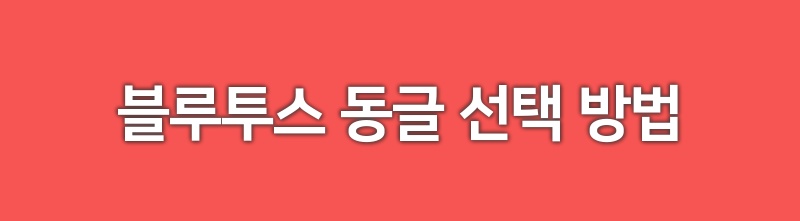
블루투스 동글을 선택할 때는 몇 가지 요소를 고려해야 합니다. 우선, 동글의 버전 번호를 확인해야 합니다. 최신 버전일수록 향상된 연결 안정성과 범위를 제공합니다. 또한, 지원하는 운영 체제와의 호환성을 확인하는 것이 중요합니다. 대부분의 최신 제품은 다양한 운영 체제에서 호환되지만, 구매 전 상세 사양을 살펴보는 것이 좋습니다. 신뢰할 수 있는 제조사의 제품을 선택하는 것이 장기적인 만족도에 큰 영향을 미칩니다. 가격 대비 성능이 좋은 제품을 선택하는 것이 스마트한 소비입니다.
PC와 휴대기기 간의 차이점
| PC와의 연결 | 공유하는 장치 | 설정 용이성 |
| 주로 블루투스 동글 필요 | 여러 장치 간 연결 가능 | 상대적으로 복잡함 |
| 고급 설정 필요 | 동일한 Apple ID 필요 | 간편한 페어링 |
| 내장 블루투스 없음 | 동시 연결 제한 | 기본 설정 |
PC와 휴대기기 간의 연결에서는 몇 가지 차이점이 존재합니다. PC는 일반적으로 블루투스 기능이 내장되어 있지 않기 때문에 블루투스 동글의 도움을 받아 연결을 진행해야 합니다. 그리고 특정한 설정을 조정해야 해서 휴대기기보다는 다소 복잡할 수 있습니다. 휴대기기의 경우, 에어팟 프로는 대부분의 스마트폰과 태블릿에 쉽게 연결되며, 간단한 터치만으로 페어링이 가능합니다. 이러한 특성 때문에 에어팟 프로는 휴대기기와의 연결이 더 편리할 수 있습니다. 단일 장치로 쉽게 전환할 수 있는 이점도 무시할 수 없습니다.
에어팟 프로의 최적의 이용 환경
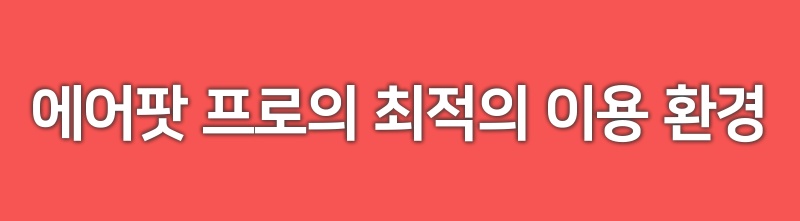
에어팟 프로를 최적으로 이용하기 위해서는 연결 장치에 맞는 환경을 조성하는 것이 중요합니다. 블루투스 신호에 방해가 되는 장애물을 최소화하고, 주변 소음 유입을 막기 위한 노이즈 캔슬레이션 모드를 활용하세요. 특히, 고음질 스트리밍을 지원하는 음악 서비스와 함께 사용할 때 그 진가를 발휘합니다. 에어팟 프로는 최신 기술을 통해 다양한 음역대를 깔끔하게 전달하며, 안정적인 연결을 지원합니다. 정기적인 펌웨어 업데이트를 통해 성능 개선도 지속하여 체감 품질을 높일 수 있습니다.
자주 묻는 질문
에어팟 프로 연결 중에 자주 끊김이 발생하는 경우 해결 방법은 무엇인가요?
연결 끊김이 발생할 경우 블루투스 동글의 위치를 변경하거나, 드라이버를 최신으로 업데이트해 보세요. 또한, 주변의 블루투스 간섭을 최소화하는 것이 도움이 될 수 있습니다.
에어팟 프로의 볼륨이 너무 작습니다. 어떻게 해결할 수 있을까요?
사운드 설정에서 볼륨을 최대치로 설정하고, 소리 향상 옵션을 확인하세요. 또한, 오디오 드라이버를 최신으로 유지하는 것이 중요합니다.
PC에서 에어팟 프로 연결 시 음질이 저하되는 이유는 무엇인가요?
블루투스 코덱의 차이와 드라이버 문제로 인해 음질 저하가 발생할 수 있습니다. CSR 블루투스 동글이나 aptX 코덱을 지원하는 동글을 사용해 음질을 개선할 수 있습니다.
함께 보면 좋은 글
결론
PC에 에어팟 프로를 연결하여 사용하는 방법은 몇 가지 기본적인 설정만으로도 가능하지만, 연결성과 음질을 높이기 위해서는 사전에 고려해야 할 점이 많습니다. 블루투스 동글의 선택부터 드라이버 업데이트, 사운드 설정 변경까지 다양한 요소들이 제대로 작동해야 최상의 음질을 경험할 수 있습니다. 적절한 설정과 환경을 조성하면 에어팟 프로의 고퀄리티 사운드를 PC 환경에서도 즐길 수 있습니다. 이를 통해 음악 감상이나 게임 시 충분한 만족감을 얻을 수 있으며, 위의 권장사항을 따른다면 대부분의 연결 문제도 쉽게 해결할 수 있을 것입니다.

댓글